A imagem PNG é uma imagem bitmap compactada sem perdas. Diferente do JPG e de outros arquivos, a imagem PNG não se encaixa perfeitamente no armazenamento de dados de imagens fotográficas.
No entanto, quando compactado, você ainda pode obter uma imagem PNG otimizada, que suporta maior qualidade e se adapta melhor a grandes áreas de cores sólidas e limites definidos.
Agora, a questão é como compactar um arquivo PNG?
Não há como negar que o Photoshop é a melhor escolha, e esta passagem fornece etapas detalhadas para ajudá-lo a compactar um arquivo PNG com o Photoshop. Além disso, este tutorial também lista 4 ferramentas alternativas de compactação PNG para você levar em consideração, e você encontrará muito pouca diferença entre o Photoshop e essas 4 alternativas.

Comprimir PNG
A compactação é uma técnica que reduz o tamanho do arquivo de imagens bitmap. As imagens PNG compactadas podem ser usadas em páginas da Web para melhorar a velocidade e o desempenho da visualização. O Photoshop torna muito mais fácil compactar um arquivo PNG do que costumava ser e, sem dúvida, mais poderoso do que qualquer outro programa.
Siga as próximas etapas para compactar um arquivo PNG via Photoshop:
Passo 1 Inicie o aplicativo Photoshop
Abra o aplicativo Photoshop no seu computador clicando duas vezes em seu ícone e, em seguida, toque no botão "Arquivo" na barra de menu superior.
Passo 2 Carregar uma imagem PNG
Selecione "Abrir" na lista suspensa para importar uma imagem PNG que você deseja compactar para o Photoshop. Se você copiar um PNG da área de transferência, toque em "Arquivo" e escolha "Novo da área de transferência".
Passo 3 Salve o PNG original
Na barra superior, clique no botão "Arquivo" e clique no botão "Salvar para a Web" para salvar a imagem PNG original. Ou você pode optar por segurar "Alt+Shift+Ctrl+S" no teclado.
Passo 4 Verifique as configurações detalhadas
Agora você pode ver uma caixa de diálogo "Salvar para a Web". Você poderá verificar as configurações de detalhes, informações de velocidade de download e assim por diante sobre a imagem PNG. Você também pode visualizar as configurações de qualidade do PNG.
Passo 5 Compactar o arquivo PNG
Por padrão, é definido como Máximo 100%. Basta inserir uma proporção adequada na opção "Porcentagem", como 80%, até que o tamanho do arquivo seja pequeno o suficiente, toque no botão "Salvar..." para salvar a imagem PNG compactada.
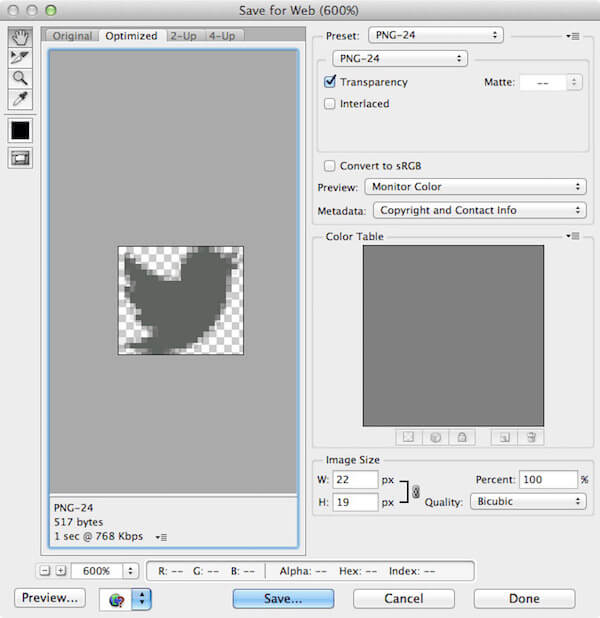
Além disso, o Photoshop também funciona bem na criação de um arquivo GIF. Saiba mais detalhes aqui para fazer um GIF no Photoshop.
O TinyPNG é uma ferramenta de compactação on-line que usa compactação inteligente com perdas para ajudá-lo a compactar e otimizar seus arquivos PNG. Ao diminuir seletivamente o número de cores na imagem PNG, menos bytes são necessários para armazenar os dados e o efeito que reduz o tamanho do arquivo PNG é claro.
Passo 1 Abrir site do TinyPNG
Em primeiro lugar, digite "tinypng.com" no Google ou em outros navegadores para carregar o site TinyPNG no seu computador.
Passo 2 Adicionar um arquivo PNG
Na tela principal do TinyPNG, solte um arquivo PNG na caixa adicionada. Você não pode carregar mais de 20 imagens PNG e até 5 MB cada.
Passo 3 Comprimir a imagem PNG
Depois de adicionado, o TinyPNG compactará a imagem PNG selecionada automaticamente. E você pode ver o tamanho do arquivo após a compactação.
Passo 4 Baixe a imagem PNG
Por fim, toque no botão "baixar" para salvar o novo arquivo PNG criado em seu computador. Você tem permissão para salvar t em seu Dropbox, se necessário.
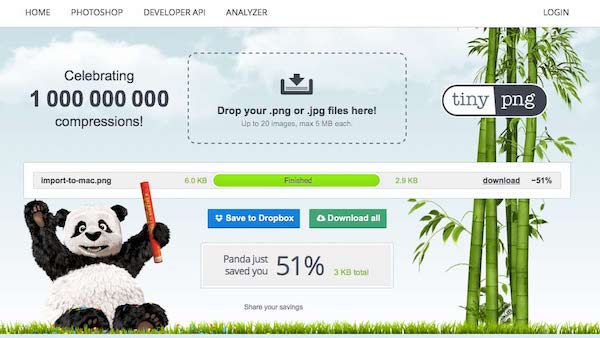
Way2enjoy é outra alternativa online que usa as mesmas técnicas de compactação com perdas para compactar arquivos PNG, JPG e GIF, além de otimizar arquivos SVG, MP3 e PDF. Com etapas fáceis e interface limpa, ele permite que você reduza o tamanho dos arquivos de suas imagens PNG instantaneamente sem fazer download.
Passo 1 Carregar um arquivo PNG
Pesquise e encontre Way2enjoy no Goggle e abra seu site oficial. Em seguida, importe uma imagem PNG para a caixa "Envio de arquivo" ou digite a URL de um arquivo PNG online.
Você pode adicionar um arquivo PDF a compactar arquivo PDF com esta ferramenta online.
Passo 2 Ajustar as configurações de compressão
Abaixo da caixa "Upload de arquivo", escolha o nível de compactação. Se você for um cliente pago, forneça seu ID de e-mail na caixa "Pro Email".
Passo 3 Iniciar a compactação PNG
Em seguida, toque no botão "Compactar" para começar a compactar o arquivo PNG adicionado. Aguarde alguns segundos e você obterá a nova imagem PNG com tamanho de arquivo menor.
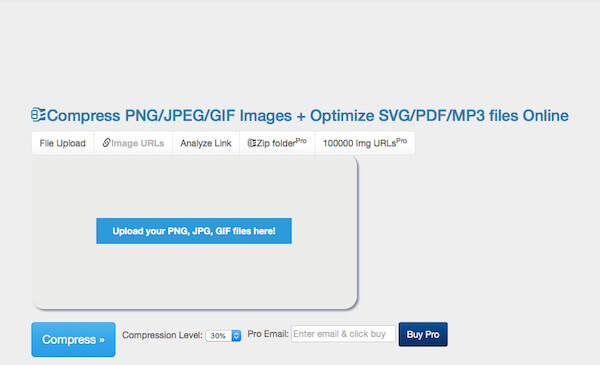
Combinando PNGOUT, OptiPNG e DeflOpt, o PNGGauntlet é um poderoso programa de compactação para ajudá-lo a criar as menores imagens PNG. Garante que não haja perda de qualidade de imagem durante a compressão. Além de compactar imagens PNG, o PNGGauntlet também é bom para converter arquivos IPG, GIF, TIFF e BMP para o formato PNG.
Passo 1 Inicie esta ferramenta de compactação PNG
Depois de baixar e instalar o aplicativo PNGGauntlet em seu PC, clique no botão "Arquivo" no canto superior esquerdo para adicionar uma imagem PNG.
Passo 2 Comprimir uma imagem PNG
Em seguida, toque em "Otimizar!" botão para começar a compactar o arquivo PNG. Você também pode adicionar várias imagens PNG e otimizá-las ao mesmo tempo.
Passo 3 Verifique a barra de processo
Quando a barra de processo estiver 100% verde, você conseguiu compactar a imagem PNG selecionada!
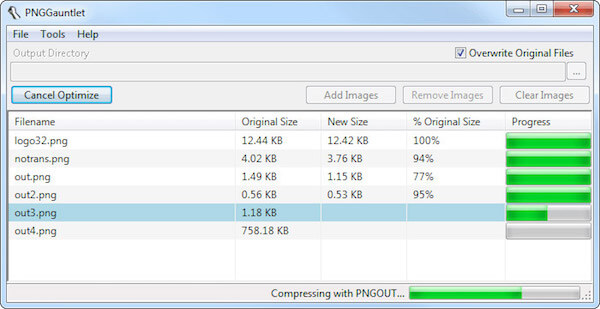
ImageOptim é uma incrível alternativa de compressão PNG na web para Mac, iPhone, iPad. Funciona com bastante cautela e preserva a qualidade do arquivo PNG durante a compactação. Além disso, ImageOptim remove metadados EXIF, incluindo posição GPS, número de série da câmera, etc. Ou seja, você pode usar esta ferramenta de compressão PNG sem qualquer vazamento de privacidade.
Passo 1 Baixe o aplicativo ImageOptim
Baixe e abra o arquivo ImageOptim no seu Mac e arraste o ícone ImageOptim para a pasta do aplicativo. Encontre esta ferramenta de compactação no Finder e clique duas vezes em seu ícone para iniciá-la.
Passo 2 Adicione a imagem PNG
Localize uma imagem PNG que você deseja compactar, arraste e solte-a na janela ImageOptim. Você também pode tocar no botão "Adicionar" no canto inferior esquerdo para importar o PNG selecionado.
Também permite fazer upload de outros formatos para compactação, como JPEG, JPG, TIFF, etc.
Passo 3 Comprimir a imagem PNG
Assim que importada, a imagem PNG será salva e otimizada automaticamente. Todo o processo levará alguns segundos, dependendo do tamanho do arquivo.
Uma vez que você pode ver uma marca de seleção verde ao lado da imagem, isso significa que o arquivo PNG foi compactado!
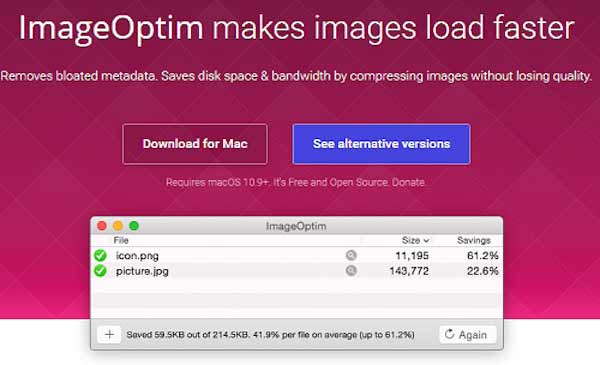
Este tutorial é uma orientação abrangente sobre como compactar arquivos PNG em 5 métodos diferentes. O Photoshop deve ser a ferramenta de compactação mais poderosa e profissional, mas é um pouco complexo de instalar; TinyPNG e Way2enjoy são simples de usar e não requerem download, mas os arquivos PNG compactados apresentam perdas; enquanto PNGGauntlet e ImageOptim permitem reduzir imagens PNG sem perda de qualidade, e você pode escolher uma de acordo com o sistema do seu computador.
Você já conseguiu compactar sua imagem PNG? Por favor, compartilhe sua experiência no comentário para ajudar seus colegas leitores.